Cómo gestionar tus marcadores en Android y sincronizarlos con tu escritorio
Los números no mienten: las personas utilizan su navegador móvil con mayor frecuencia que su navegador de escritorio. Esto significa una cosa: una colección de marcadores tan mal organizados y gestionados que entrarás en pánico solo con pensar en tener que buscar ese enlace al vídeo de gatos que debes ver durante el viaje en coche por la mañana.

No entres en pánico, queridos lectores, porque administrar tus marcadores en Android no es tan difícil.
Sincronizar marcadores desde tu escritorio
Lo primero y más importante que necesitas saber es que si usas el navegador Chrome en tu escritorio y has iniciado sesión con tu cuenta de Google, todos esos marcadores del escritorio se sincronizarán con tu teléfono. En tu navegador Chrome de escritorio, ve a Configuración y busca la sección de Iniciar sesión. Inicia sesión con la misma cuenta de Google asociada a tu dispositivo Android. Esto evitará que tengas que pasar un tiempo excesivo escribiendo URL y guardándolas en tu dispositivo. Simplemente están ahí.
Pero, ¿dónde? Déjame mostrarte.
Abre Chrome en tu dispositivo Android y pulsa el botón de menú. A continuación, pulsa en Marcadores. Deberías ver tres entradas:
- Marcadores del escritorio
- Otros marcadores
- Marcadores móviles
Como puedes imaginar, los marcadores sincronizados con tu escritorio se encuentran en la sección de Marcadores del escritorio.
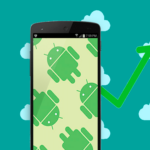 Google implementa el gesto de deslizar en Android para mejorar la experiencia del usuario
Google implementa el gesto de deslizar en Android para mejorar la experiencia del usuarioAñadir un marcador sincronizado
Ahora que sabes dónde están, ¿cómo se añade un marcador de forma que se guarde en tu carpeta sincronizada? Es fácil:
- Ve al sitio en cuestión
- Pulsa el botón de menú
- Pulsa el botón de estrella
- En la nueva ventana, nombra el marcador y pulsa en el menú desplegable de carpetas
- Selecciona la carpeta Marcadores del escritorio para guardar el marcador
Eso es todo. No solo se guardará el marcador en tu dispositivo móvil, sino que también se sincronizará con tu escritorio.
También puedes mover un marcador manteniéndolo pulsado, seleccionando editar y luego seleccionando la carpeta de destino en el menú desplegable de carpetas.
También encontrarás muchas aplicaciones en Google Play Store para ayudarte a administrar tus marcadores, pero el sistema predeterminado funciona bastante bien.
¿Cómo administras los marcadores en tu dispositivo Android? Comparte tu experiencia en el hilo de discusión a continuación.
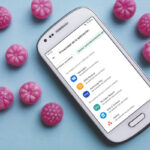 Cómo solucionar un error de permiso al iniciar una aplicación en Android Ice Cream Sandwich
Cómo solucionar un error de permiso al iniciar una aplicación en Android Ice Cream SandwichEn Newsmatic nos especializamos en tecnología de vanguardia, contamos con los artículos mas novedosos sobre Android, allí encontraras muchos artículos similares a Cómo gestionar tus marcadores en Android y sincronizarlos con tu escritorio , tenemos lo ultimo en tecnología 2023.

Artículos Relacionados